تحديث البرنامج الثابت (التوزيع)
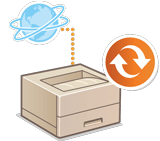
|
إذا كان بالجهاز إمكانية الوصول إلى الإنترنت، يمكنك تنزيل أحدث برنامج ثابت خاص بالجهاز من خادم توزيع Canon. قد يكون هذا أكثر مرونة وملاءمة من طريقة التحديث الأخرى (تحديث البرامج الثابتة) نظرًا لتوافر كل من خيارات التحديث اليدوي والتلقائي، مما يتيح لك تنزيل البرنامج الثابت في وقت محدد أو بمجرد توفر أحدث إصدار. يلزم توفر امتيازات المسؤول لتنفيذ هذه العمليات. يجب عليك التقدم لاستخدام هذه الوظيفة. للاطلاع على التفاصيل، اتصل بالوكيل أو مندوب الخدمة لديك.
|

|
|
قد لا تتوفر هذه الميزة تبعًا لبلدك أو منطقتك.
التجهيز لتحديث البرنامج الثابتقم بعمل نسخة احتياطية لبيانات الجهاز وإعداداته في حالة عدم إجراء تحديث للبرنامج الثابت بشكل صحيح.
|
1
ابدأ تشغيل Remote UI (واجهة المستخدم عن بعد). بدء تشغيل Remote UI (واجهة المستخدم عن بعد)
2
انقر فوق [Settings/Registration] في صفحة المدخل. شاشة Remote UI (واجهة المستخدم عن بعد)
3
انقر فوق [License/Other]  [Register/Update Software].
[Register/Update Software].
 [Register/Update Software].
[Register/Update Software].4
قم بإجراء اختبار اتصال.
قم باختبار ما إذا كان يمكنك الوصول إلى خادم التوزيع عبر الشبكة أم لا.
|
1
|
انقر فوق [Display Logs/Communication Test].
|
|
2
|
انقر فوق [Communication Test]
 [Yes]. [Yes].يتم عرض نتائج اختبار الاتصال.
إذا تم عرض [Could not connect to the distribution server. Check the distribution server and network.] فتحقق من توصيل كابل شبكة LAN وأن إعدادات الشبكة تم تكوينها بشكل صحيح. الإعداد باستخدام دليل الإعداد
|
5
انقر فوق [Distributed Update]  [Confirm New Firmware].
[Confirm New Firmware].
 [Confirm New Firmware].
[Confirm New Firmware].6
قم بتكوين الإعدادات اللازمة.
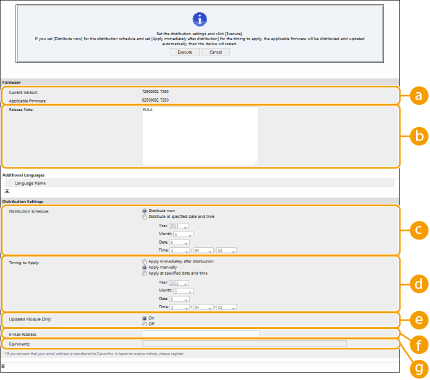
 [Current Version]/[Applicable Firmware]
[Current Version]/[Applicable Firmware]
يمكنك التحقق من إصدار البرنامج الثابت الحالي والإصدار الجديد على التوالي.
 [Release Note]
[Release Note]
يتم عرض المعلومات المهمة. تأكد من قراءة المحتويات وفهمها.
 [Distribution Schedule]
[Distribution Schedule]
لتنزيل البرنامج الثابت على الفور، حدد [Distribute now]. لتنزيل البرنامج الثابت تلقائيًا في تاريخ ووقت محددين، حدد [Distribute at specified date and time] وحدد التاريخ والوقت في [Year:]/[Month:]/[Day:]/[Time:]. يُمكنك تحديد وقت في غضون أسبوع مقدمًا.
 [Timing to Apply]
[Timing to Apply]
لتطبيق البرنامج الثابت بشكل تلقائي بعد اكتمال التنزيل مباشرة، حدد [Apply immediately after distribution]. لتطبيق البرنامج الثابت تلقائيًا في تاريخ ووقت محددين، حدد [Apply at specified date and time] وحدد التاريخ والوقت في [Year:]/[Month:]/[Day:]/[Time:]. يمكنك أيضا تحديد [Apply manually] لتطبيق البرنامج الثابت يدويًا.
 [Updated Module Only]
[Updated Module Only]
حدد [On] لإجراء تحديث تزايدي (تنزيل الاختلاف بين إصداري البرنامج الثابت الحالي والجديد فقط). إذا كنت تريد تنزيل البرنامج الثابت بأكمله، فحدد [Off]. لاحظ أن بعض إصدارات البرامج الثابتة لا تدعم التحديث التزايدي.
 [E-Mail Address]
[E-Mail Address]
أدخل عنوان بريدك الإلكتروني. يرسل خادم التوزيع حالة التحديث إلى عنوان البريد الإلكتروني الذي تم إدخاله هنا.
 [Comments]
[Comments]
أدخل وصفًا أو ملاحظة لإضافتها إلى البريد الإلكتروني. إذا كنت تدير طابعات متعددة / طابعات متعددة الوظائف، فإن إدخال اسم جهاز يسهل التعرف على حالة كل جهاز.
7
انقر فوق [Execute]  [OK].
[OK].
 [OK].
[OK].إذا تم عرض شاشة اتفاقية الترخيص، فتحقق من المعلومات وانقر فوق [I Accept].
إذا تم تحديد [Apply immediately after distribution] أو [Apply at specified date and time] في الخطوة السابقة، يعاد تشغيل الجهاز بشكل تلقائي بعد تطبيق البرنامج الثابت مباشرة. إذا تم تحديد [Apply manually]، فسيتعين عليك تطبيق البرنامج الثابت الذي تم تنزيله يدويًا. تطبيق البرنامج الثابت الذي تم تنزيله

|
|
قد يؤدي تغيير إعدادات التحديث الموزعة مرة أخرى إلى حذف البرنامج الثابت الذي تم تنزيله أو إلغاء الإعدادات المجدولة.
|

|
إلغاء جدول التوزيععلى الشاشة المعروضة في الخطوة 5، انقر فوق [Delete Scheduled Distribution]
 [Yes]. [Yes]. |

|
ابحث تلقائيًا عن البرامج الثابتة الجديدة (التحديث المجدول)إذا قمت بالنقر فوق [Scheduled Update Settings]
 [Edit] في الخطوة 5، فيُمكنك تعيين الجهاز على الوصول بشكل دوري إلى خادم التوزيع للحصول على البرنامج الثابت الجديد. في حالة توفر برنامج ثابت جديد، يتم تنزيله لتحديث البرنامج الثابت على الجهاز. إعداد التحديثات المجدولة [Edit] في الخطوة 5، فيُمكنك تعيين الجهاز على الوصول بشكل دوري إلى خادم التوزيع للحصول على البرنامج الثابت الجديد. في حالة توفر برنامج ثابت جديد، يتم تنزيله لتحديث البرنامج الثابت على الجهاز. إعداد التحديثات المجدولة |
تطبيق البرنامج الثابت الذي تم تنزيله
1
ابدأ تشغيل Remote UI (واجهة المستخدم عن بعد). بدء تشغيل Remote UI (واجهة المستخدم عن بعد)
2
انقر فوق [Settings/Registration] في صفحة المدخل. شاشة Remote UI (واجهة المستخدم عن بعد)
3
انقر فوق [License/Other]  [Register/Update Software].
[Register/Update Software].
 [Register/Update Software].
[Register/Update Software].4
انقر فوق [Distributed Update]  [Apply Firmware]
[Apply Firmware]  [OK].
[OK].
 [Apply Firmware]
[Apply Firmware]  [OK].
[OK].يعاد تشغيل الجهاز تلقائيًا فور تطبيق البرنامج الثابت.

لحذف البرنامج الثابت
انقر فوق [Delete Firmware]  [OK].
[OK].
 [OK].
[OK].